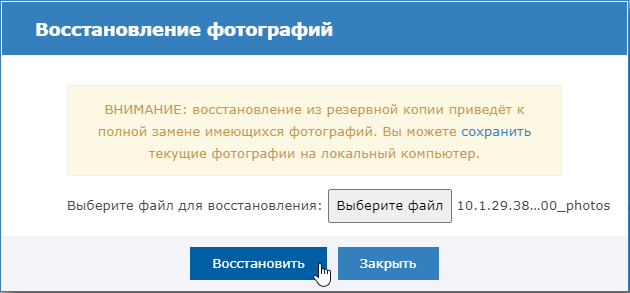Общие сведения
Фотографии владельцев пропусков не являются ресурсом НЕЙРОСС и по умолчанию не передаются в сеть НЕЙРОСС при синхронизации данных.
Перенос фотографий владельцев пропусков в контроллеры доступа необходим:
- Для осуществления биометрической верификации владельцев карт с использованием технологий распознавания лиц [Биометрия по лицам и отпечаткам пальцев]
- Для выполнения функций идентификации и подтверждения доступа в приложении Фотоидентификация, работающего на базе плагина БОРЕЙ в отсутствие узла Платформа НЕЙРОСС [Фотоидентификация, Плагины и скрипты].
- Для реализации собственных алгоритмов на базе скриптов автоматизации.
ОБРАТИТЕ ВНИМАНИЕ!
Для мониторинга количества пропусков с фотографиями на текущем узле, а также отслеживания прогресса импорта, предназначен раздел [Управление фотографиями]. Раздел доступен для узла БОРЕЙ, начиная с версии 20.3.12511, для узла Платформа НЕЙРОСС — начиная с версии 20.5.793.
Окно раздела
Блок Импорт/экспорт данных вкладки Управление раздела Основные настройки содержит команды формирования архива с фотографиями или загрузки фотографий из архива.
- Восстановить — загрузить фото из внешнего файла.
- Скачать — сформировать файл с фотографиями и скачать на компьютер.
Экспорт фотографий
- Нажмите на ссылку скачать [2].
Будет сформирован файл вида
[ip-адрес]_ГГГГ-ММ-ДДTЧЧ_ММ_СС+XX_YY_photos
Где:
[ip-адрес] — IP-адрес источника в формате ipv4;
ГГГГ-ММ-ДД —дата;
ЧЧ_ММ_СС — время;
+XX_YY — часовой пояс.
Например: 10.1.29.38_2022-05-20T14_43_12+03_00_photos- Сформированный файл будет сохранён в папку загрузок браузера.
Импорт фотографий
- Нажмите на ссылку восстановить [1].
В отобразившемся окне укажите путь к файлу архива и нажмите на кнопку Восстановить.
- В окне сообщения об успешном восстановлении нажмите на кнопку Закрыть.